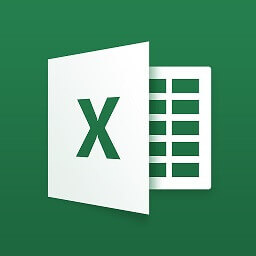
Excelでファイルを印刷しようとすると、「指定されたプリンタは使用できません。別のプリンタを選択してください。」というメッセージボックスが表示され印刷やPDF変換ができない場合の対処方法について覚書。
Excelで印刷しようとすると、時々この問題に遭遇する。
どうやっても印刷できなくて困っていたのだけど、基本的な事をチェックしたら対処は簡単だった。
Excel印刷時に発生する症状
メニューから[印刷]や[プレビュー]、もちろんリボンとかツールバーのボタンからでも良いのですが、とにかく印刷しようとしたり、PDF変換しようとした時にまず以下のメッセージボックスが表示される。
「指定されたプリンタは使用できません。別のプリンタを選択してください。」

[OK]をクリックすると、[プリンタの設定]というダイアログボックスが表示され、設定されているプリンタの一覧が表示される。
このダイアログボックスでリストにある何れかのプリンタを選択して[OK]をクリックしても、最初に表示されたメッセージボックスが表示され、結局この2つの画面の繰り返しとなって印刷やPDF変換ができない。
もちろん他のアプリケーションで印刷は問題なくできるし、プリンターやプリンタードライバに問題はない状態。
対処方法
対処方法はいたって簡単。
- [スタート]ボタンから[コントロールパネル]をクリックし、[コントロールパネル]を開く。
- [コントロールパネル]から[デバイスとプリンター]をクリックする。
使用できるプリンターの一覧が表示されるので、"通常使うプリンター"がきちんと設定されているか確認する。
もしも"通常使うプリンター"に設定されているプリンタ(緑の○にチェックマーク)が一つもない場合は、改めて"通常使うプリンター"に設定したいプリンターのアイコンを右クリックして、メニューから[通常使うプリンターに設定]をクリックして設定し直す。
一応これでExcelから問題なく印刷できるようになる。
Excelから印刷できなくなった原因
Excelから印刷しようとした時に、「指定されたプリンタは使用できません。別のプリンタを選択してください。」が表示されて印刷できなくなった原因についてなんだけど、時々しかならないので今までずっと謎だった。
今日この問題が起きてもしかしたらこれが原因かもって思ったのが、別のPCからリモートデスクトップ接続でExcel使って何か作業をした後にリモートデスクトップ接続を切断して元々のPC(接続先)でExcelで作業するとこの問題が発生するようになる気がする。
確かめてないのでなんとも言えないけれど、考えてみると問題が起きるタイミングがいつもそのタイミングだから。
ちなみにOSはVistaです。
[通常使うプリンター]がきちんと設定されているにもかかわらず、この問題が出る場合は、ごめんなさい、わかりませんので他をあたってください。
以上、時々起きるので対処方法を忘れないように覚書。



コメント